日本横河cs3000 DCS操作手册
横河DCS系统_CS3000应用教程[专家指导]
![横河DCS系统_CS3000应用教程[专家指导]](https://img.taocdn.com/s3/m/8a464ba0b90d6c85ec3ac6ed.png)
▪ 访问权限设置
专业资料
▪ 在COM 安全选 项卡中 用鼠标 左键单 击编辑 默认值 按钮
32
▪ 用鼠标左键单 击添加按钮
▪ 用鼠标左键单击高级按钮
专业资料
33
单击 立即查找
专业资料
34
选择
Everyone 单击确定
专业资料
35
单击确定
专业资料
36
选中
Everyone 在允许下 面的方框 内打钩 然后单击
CENTUM-CS3000的应用
专业资料
1
双冗余技术
控制侧
INPUT
备用侧
BUFFER
BUFFER
CPU SYNC CPU COMP BUFFER
CPU SYNC CPU COMP
BUFFER
OUTPUT
专业资料
2
Thanks
专业资料
3
BUS1 SWITCH
网 络 连 接
BUS2 SWITCH
专业资料
53
RS485与MODBUS 2
▪ modbus是个PLC厂家定义的一种协议,但后 来被大家广泛采用,现在大多数PLC厂家的 产品都开始支持MODBUS协议了。 再简单些, RS485是某国人的嘴,modbus是他讲的话。
专业资料
54
RS485与MODBUS 3
▪ 有rs485口的设备--diy协议---- modbus协议 ▪ 中国人----------- 中文--------英语 ▪ 日本人----------- 鬼子语----- 英语 ▪ 韩国佬----------- 韩语------- 英语 ▪ ……------------- ……------- 英语
日本横河DCS CS3000组态流程
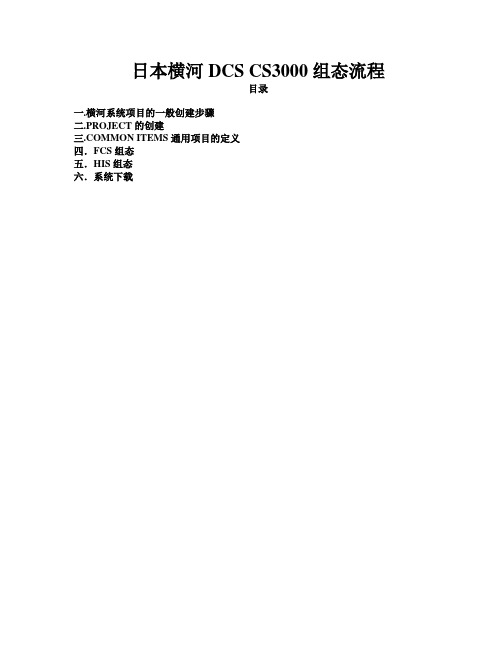
日本横河DCS CS3000组态流程目录一.横河系统项目的一般创建步骤二.PROJECT的创建三.COMMON ITEMS通用项目的定义四.FCS组态五.HIS组态六.系统下载一.横河系统项目的一般创建步骤二.PROJECT的创建(详细内容参见横河文档IM 33S01B30-01E)1.PROJECT的类型(1)DEFAULT PROJECT当SYSTEM VIEW第一次启动创建的项目,为缺省项目,能够对控制器进行下载。
(2)CURRENT PROJECT一旦DEFAULT PROJECT项目中的一个FCS下载成功时,该项目属性自动变为CURRENT PROJECT,从而能够在线的对项目进行修改。
(3)USER-DEFINED PROJECT除以上两个类型PROJECT以外,创建的项目。
此类型的项目不能对控制器进行下载,只有通过改变PROJECT属性类型为DEFAULT 时,才能下载。
2.创建DEFAULT PROJECT(1)启动SYSTEM VIEW(2)创建DEFAULT 项目,系统提示是否创建DEFAULT 项目,如图选择YES(3)填写项目概要:包括创建人、组织机构、项目信息。
(4)项目属性填写项目的名称、项目所在的位置、项目说明以及别名。
(5)创建一个FCS根据硬件配置,选择FCS的类型(STATION TYPE)、数据库类型(DATABAE TYPE)以及网络配置(包括域号、站号、VNET/IP地址)等。
其中,数据库类型的选择是根据实际项目所需各种功能块的类型数量进行的。
在亿利化学的乙炔、脱盐水、PVC项目中均采用AFV10D的控制器,数据库类型为EXTENDED TYPE。
(6)创建一个HIS根据硬件配置,选择HIS的类型(STATION TYPE)以及网络配置(包括域号、站号、VNET/IP 地址)等。
(7)在SYSTEM VIEW中可以看到项目的文件夹一个项目包含3个基本的文件夹:如上图所示COMMON FCS HIS。
日本横河DCS系统-组态软件安装手册(CS3000)
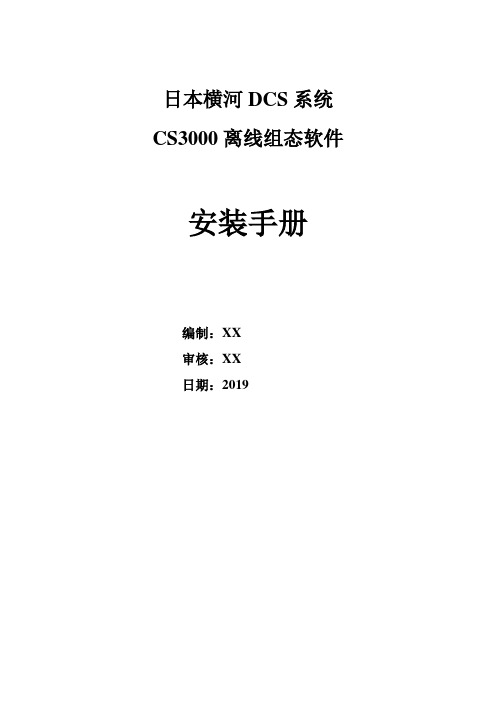
日本横河DCS系统CS3000离线组态软件安装手册编制:XX审核:XX日期:2019目录1.适用版本 (3)2.运行环境 (3)2.1.硬件环境要求 (3)2.2.软件环境要求 (3)3.安装文件 (3)4.安装步骤 (4)4.1.准备工作 (4)4.2.安装虚拟光驱 (4)4.3.安装授权 (5)4.4.安装CS3000 (5)5.应用软件恢复 (9)6.卸载步骤 (10)7.注意事项 (10)1. 适用版本本安装手册适用于如下版本软件安装指导 CENTUM CS3000/CS1000 R2.xx.xx 。
CENTUM CS3000/CS1000 R3.xx.xx 。
2. 运行环境2.1. 硬件环境要求台式机或笔记本电脑,要求:PIV 2.0G 以上;内存1GB 以上;硬盘至少120GB ;显示器分辨率为1024*768以上,刷新频率60Hz 以上; 2.2. 软件环境要求CENTUM CS3000/CS1000 R2.xx.xx: 运行在Windows NT4.0 SP4以上环境。
CENTUM CS3000/CS1000 R3.xx.xx: 运行在Windows 2000 SP1 或Windows XP SP2以上环境。
3. 安装文件安装文件目录结构见图1图1CS3000系统软件 CS3000授权虚拟软驱4.安装步骤安装步骤中如果没有特殊提示,可按照系统默认或点击NEXT、YES按钮继续安装。
4.1.准备工作1.重新启动电脑;2.退出正在运行的病毒保护或其它驻留内存的程序;4.2.安装虚拟光驱1.执行安装软件所在驱动器\centum\ ramdisknt15\目录中的setup.exe文件安装虚拟软件。
2.安装完成后启动虚拟光驱设置程序(见图2),点击Register Later进入虚拟光驱设置界面。
图2 点击启动虚拟光驱设置程序3.按图3所示步骤设置完成后,退出重新启动计算机。
1、此项更改为“1.44MB Floppy”2、此项更改为“A”3、此项选中4、单击启动虚拟软驱5、设置完成后点击退出并保存图34.3.安装授权拷贝安装软件所在驱动器\centum\keycode 3.07\目录中的全部*.KCD授权文件到A盘。
日本横河cs3000操作说明
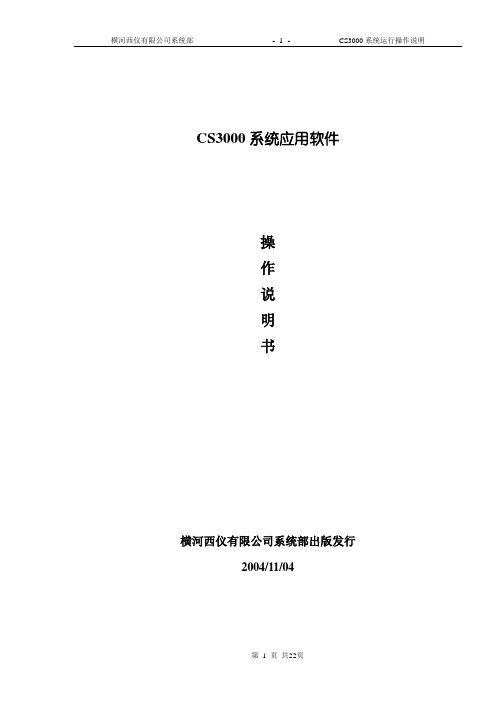
CS3000系统应用软件操作说明书横河西仪有限公司系统部出版发行2004/11/04总目录一、前言-------------------------------------------------------------------------- -3-二、软件操作说明--------------------------------------------------------------- -4-1、画面操作----------------------------------------------------------------- -4-1-1 总貌画面1-2 流程图画面1-3 控制分组画面2、仪表操作----------------------------------------------------------------- -6-2-1 开关仪表面板2-2 调节仪表面板3、报表操作----------------------------------------------------------------- -7-三、系统操作说明--------------------------------------------------------------- -8-1、人机接口---------------------------------------------------------------- -8-1-1 人机接口功能1-2 窗口类型1-3 窗口操作1-4 典型的操作监视窗口2、系统基本维护---------------------------------------------------------- -19-2-1 系统维护窗口2-2 过程报告书2-3 历史报告书3、操作员键盘---------------------------------------------------------------- -23-五、后记------------------------------------------------------------------------------ -24-前言计算机分散控制系统采用横河西仪有限公司提供的CENTUM-CS3000控制系统。
日本横河DCS系统-组态软件安装手册(CS3000)
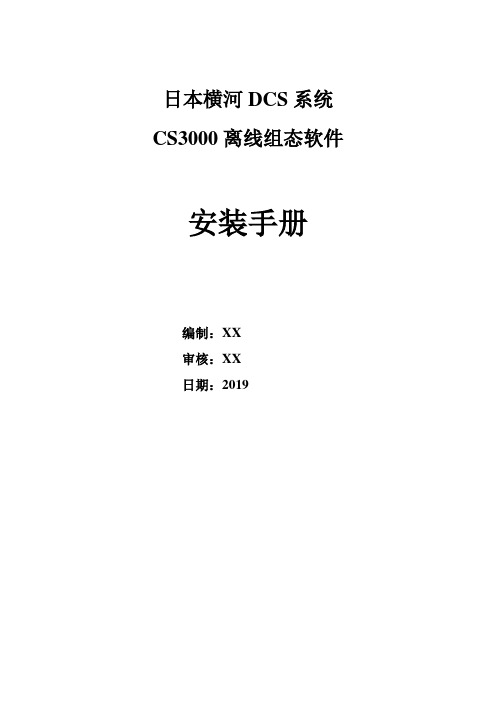
日本横河DCS系统CS3000离线组态软件安装手册编制:XX审核:XX日期:2019目录1.适用版本 (3)2.运行环境 (3)2.1.硬件环境要求 (3)2.2.软件环境要求 (3)3.安装文件 (3)4.安装步骤 (4)4.1.准备工作 (4)4.2.安装虚拟光驱 (4)4.3.安装授权 (5)4.4.安装CS3000 (5)5.应用软件恢复 (9)6.卸载步骤 (10)7.注意事项 (10)1. 适用版本本安装手册适用于如下版本软件安装指导 CENTUM CS3000/CS1000 R2.xx.xx 。
CENTUM CS3000/CS1000 R3.xx.xx 。
2. 运行环境2.1. 硬件环境要求台式机或笔记本电脑,要求:PIV 2.0G 以上;内存1GB 以上;硬盘至少120GB ;显示器分辨率为1024*768以上,刷新频率60Hz 以上; 2.2. 软件环境要求CENTUM CS3000/CS1000 R2.xx.xx: 运行在Windows NT4.0 SP4以上环境。
CENTUM CS3000/CS1000 R3.xx.xx: 运行在Windows 2000 SP1 或Windows XP SP2以上环境。
3. 安装文件安装文件目录结构见图1图1CS3000系统软件 CS3000授权虚拟软驱4.安装步骤安装步骤中如果没有特殊提示,可按照系统默认或点击NEXT、YES按钮继续安装。
4.1.准备工作1.重新启动电脑;2.退出正在运行的病毒保护或其它驻留内存的程序;4.2.安装虚拟光驱1.执行安装软件所在驱动器\centum\ ramdisknt15\目录中的setup.exe文件安装虚拟软件。
2.安装完成后启动虚拟光驱设置程序(见图2),点击Register Later进入虚拟光驱设置界面。
图2 点击启动虚拟光驱设置程序3.按图3所示步骤设置完成后,退出重新启动计算机。
1、此项更改为“1.44MB Floppy”2、此项更改为“A”3、此项选中4、单击启动虚拟软驱5、设置完成后点击退出并保存图34.3.安装授权拷贝安装软件所在驱动器\centum\keycode 3.07\目录中的全部*.KCD授权文件到A盘。
CS3000 系统应用软件操作说明书

CS3000 系统应用软件操作说明书总目录一、前言-------------------------------------------------------------------------- -3-二、流程图画面总目录 ---------------------------------------------------------- -4-三、软件操作说明 --------------------------------------------------------------- -14-1、画面操作 ----------------------------------------------------------------- -14-1-1 总貌画面 ---------------------------------------------------------- -14-1-2 流程图画面 ------------------------------------------------------- -14-1-3 控制分组画面 ---------------------------------------------------- -15-2、仪表操作 ----------------------------------------------------------------- -16-2-1 开关仪表面板 ---------------------------------------------------- -16-2-2 调节仪表面板 ---------------------------------------------------- -173、报表操作 ----------------------------------------------------------------- -17-四、系统操作说明 --------------------------------------------------------------- -18-1、人机接口 ---------------------------------------------------------------- -18-1-1 人机接口功能 ----------------------------------------------------- -18-1-2 窗口类型 ----------------------------------------------------------- -181-3 窗口操作 ----------------------------------------------------------- -19-1-4 典型的操作监视窗口 -------------------------------------------- -192、系统基本维护 ---------------------------------------------------------- -30-2-1 系统维护窗口 ------------------------------------------------------ -30-2-2 过程报告书 --------------------------------------------------------- -332-3 历史报告书 --------------------------------------------------------- -33-3、操作员键盘---------------------------------------------------------------- -34-五、后记------------------------------------------------------------------------------ -35-前言神马特品工业丝计算机分散控制系统采用横河西仪有限公司提供的CENTUM-CS3000 控制系统。
YOKOGAWA CS3000操作手册

横河西仪有限公司系统部
CENTUM-CS3000 系统操作说明
★ 控制分组窗口
控制分组窗口可根据工艺装置及控制关系来分配,最多可同时显示 8 块标准尺寸的 仪表面板,可操作仪表的回路状态、设定值、输出值,可确认报警,每一个面板可 单独地打开一个仪表面板窗口,进入其调整画面,修改其他参数。控制窗口还可灵 活登录为其他仪表工位,进行监视,但这个变动不会改动软件原分配。 报警颜色:
测量值
操作标记 输出点
设定值 输出值 量程上限 高高限 高限 设定点
低限 低低限 量程下限
11 /21
横河西仪有限公司系统部
CENTUM-CS3000 系统操作说明
4、辅助操作工具
★ 用户登录窗口 用户登录窗口用于限制用户操作监视的权利,标准的用户有三个 ON、OFF 和 ENG,除了 OFF 用户以外,ON 和 ENG 还可以用密码保护。
-3-4-4-4-4 -5-5 -16-16-19 -19-19-21-
2 /21
横河西仪有限公司系统部
CENTUM-CS3000 系统操作说明
前言
CENTUM-CS3000 系统是日本横河公司推出的基于 WINDOWS2000/XP 的大型 DCS 系 统。该机型继承了以往横河系统的优点 ,并增强了网络及信息处理功能。操作站采用通用 PC 机,控制站采用全冗余热备份结构,使其性能价格比最优,是目前世界上最先进的大型 DCS 系统之一。其有以下优点:
5 /21
*2:从左至右: 年月日、时间
*3:从左至右: 窗口打印输出 报警确认
*4:最新报警显示区
横河西仪有限公司系统部
CENTUM-CS3000 系统操作说明
★ 过程报警窗口
横河_DCS_cs3000应用教程

ASCII
▪ 0123456789ABCDEF
0 NUL SOH STX ETX EOT ENQ ACK BEL BS HT LF VT FF CR SO SI 1 DLE DC1 DC2 DC3 DC4 NAK SYN ETB CAN EM SUB ESC FS GS RS US 2 SP ! " # $ % & ' ( ) * + , - . / 30123456789:;<=>? 4@ABCDEFGHIJKLMNO 5PQRSTUVWXYZ[\]^_ 6`abcdefghijklmno 7 p q r s t u v w x y z { | } ~ DEL
CS3000项目备份及 工程师站故障恢复
▪ 养成良好的备份习惯 ▪ 1.分区的备份;整个硬盘的备份 ▪ 1.1GHOS备份的分区只能在软件故
障时恢复 ▪ 1.2整个硬盘的备份但新的硬盘安装
后可能需离线下装
CS3000项目备份及 工程师站故障恢复
2.项目的备份是最好的方法 2.1设置备份路径 2.2修改后必须备份 2.3最好备份到其他的操作站
▪ 访问权限设置
▪ 在COM 安全选 项卡中 用鼠标 左键单 击编辑 默认值 按钮
▪ 用鼠标左键单 击添加按钮
▪ 用鼠标左键单击高级按钮
单击 立即查找
选择
Everyone 单击确定
单击确定
选中
Everyone 在允许下 面的方框 内打钩 然后单击
确定
启动和激活权限设置同访问权限设置 启动和激活权限设置同访问权限设置
CS3000应用
▪ CS3000没有软驱的安装 ▪ Windows_xp SP2系统下的设置 ▪ CS3000项目备份及工程师站故障
- 1、下载文档前请自行甄别文档内容的完整性,平台不提供额外的编辑、内容补充、找答案等附加服务。
- 2、"仅部分预览"的文档,不可在线预览部分如存在完整性等问题,可反馈申请退款(可完整预览的文档不适用该条件!)。
- 3、如文档侵犯您的权益,请联系客服反馈,我们会尽快为您处理(人工客服工作时间:9:00-18:30)。
DCS控制操作手册
注:本手册以CS3000 电子资料为基础,仅供参考。
详细的操作请以CS3000 电子资料为准
第一章CS3000基本操作
下图为CS3000操作监视界面的工具栏
CS3000操作界面的内容
通过工具栏可以进行的操作如:调用操作监视窗口输出屏幕图像
以下卒个进行介绍
这个按钮调用过程报警窗口
过程报警的内容可以在这个窗口被确认
红色闪烁:过程报警出现内容还没用被确认
红色(非闪烁):过程报警出现而且经过确认
正常颜色:没有过程报警出现
这个按钮调用系统报警窗口
系统报警的内容可以在这个窗口被确认
红色闪烁:系统报警出现内容还没用被确认
红色(非闪烁):系统报警出现而且经过确认
正常颜色:没有系统报警出现
这个按钮调用操作指导信息窗口
操作指导信息的内容可以在这个窗口被确认
绿色闪烁:操作指导信息出现内容还没用被确认
绿色(非闪烁):操作指导信息出现而且经过确认
正常颜色:没有操作指导信息出现
这个窗口调用消息管理窗口
用户定义消息可以被管理和确认在消息管理窗口
这个按钮调用用户切换窗口
通过这个窗口可以调用设定和更改密码注销用户用户登陆关闭计算机等功能如下图所示
这个按钮显示窗口菜单窗口菜单如下图所示:
这个按钮显示操作菜单如图为操作菜单
下表为操作菜单的详细内容
项目描述
按照定义窗口顺序调用上一个窗口
调用上级窗口
按照定义窗口顺序调用下一个窗口
显示当前窗口前一个打开的窗口
显示当前窗口下一个打开的窗口
调用名字输入窗口
这个按钮显示预设菜单
这个按钮调用工具栏
工具栏如下图所示
具体功能如下表
按钮描述
先是或隐藏工具栏
当他被选中时工具栏始终显示
但他不被选中一个操作后工具栏不再显示
调用系统状态显示窗口
调用活动操作监视窗口的帮助对话框
调用过程报警窗口
调用操作指导信息窗口
调用控制分组画面
调用调整参数窗口
调用趋势窗口
调用流程图窗口
调用过程报告窗口
调用历史信息报告窗口
按照定义窗口顺序调用上一个窗口
调用上级窗口
按照定义窗口顺序调用下一个窗口
调用过程总貌
保存当前操作监视窗口群作为动态窗口设定
删除当前操作监视窗口群作为动态窗口设定
调用图像窗口
当打开多个窗口时切换窗口顺序
调用大尺寸的活动操作监视窗口
调用中等尺寸的活动操作监视窗口
调用小尺寸尺寸的活动操作监视窗口
调用当前操作监视窗口的组态画面
调用导航窗口
调用名字输入窗口
顺序调整按钮
关闭所有的操作监视窗口
扬声器静音按钮
输出整个屏幕图像到打印机
上图为报警信息下拉窗口
系统消息图表显示区域如下图所示
这个图表表明SYSTEM VIEW在当前操作站运行着
这个图表表明虚拟测试在当前操作站运行着
操作站需要等值化
时间和日期显示窗口入下所示
第二章操作员键盘简介
模式选择钥匙类型
操作钥匙这个钥匙仅能打到ON 或OFF 位置
工程师钥匙这个钥匙可以到任何位置
操作员键盘功能键如下图所示
功能键可以执行已下的操作
调用窗口启停趋势按文件名执行程序控制LED的开关执行多媒体程序等等具体设定可参考IM 资料相关部分
C:\CS3000\IM33S\S1B3001\1B30_03.PDF
操作监视的快捷键
窗口调用键如下图所示
这个按钮调用系统状态显示窗口
系统报警的内容可以在这个窗口被确认
红色闪烁:系统报警出现内容还没用被确认
红色(非闪烁):系统报警出现而且经过确认
正常颜色:没有系统报警出现
打印整个屏幕
调整窗口顺序
关闭所用的操作监视窗口
辅助功能对话框
调用活动操作监视窗口的帮助对话框
这个按钮调用过程报警窗口
过程报警的内容可以在这个窗口被确认
红色闪烁:过程报警出现内容还没用被确认
红色(非闪烁):过程报警出现而且经过确认
正常颜色:没有过程报警出现
这个按钮调用操作指导信息窗口
操作指导信息的内容可以在这个窗口被确认
绿色闪烁:操作指导信息出现内容还没用被确认
绿色(非闪烁):操作指导信息出现而且经过确认正常颜色:没有操作指导信息出现
调用操作指导信息
调用调整参数窗口
调用趋势窗口
调用流程图窗口
调用过程报告窗口
调用导航窗口
调用当前窗口的上级窗口
调用当前窗口的前一窗口
调用当前窗口的下一窗口
调用总貌窗口
+ 组合使用增加PID 的SV值
+ 组合使用减少PID 的SV值
加速键与配合使用
改变模块的模式为串级模式
改变模块的模式为手动模式
改变模块的模式为自动模式
确认和执行操作
取消操作
用于改变光标方向
用于显示所选择的项目
取消报警音
用于改变数据项目
调用名字输入窗口
详细操作请参考CS3000 电子资料中的相关部分。
